Wie verschiebt man Audible-Dateien auf die SD-Karte? 3 Wege inklusive!
Es gibt viele Gründe, warum die meisten Leute es wissen wollten So verschieben Sie Audible-Dateien auf die SD-Karte. Einige wollten den Speicherplatz der von ihnen verwendeten Geräte freigeben, während andere jedes Mal Bequemlichkeit wollten, wenn sie den Wunsch verspürten, die besagten Audible-Dateien auf Geräte zu übertragen, auf denen sie sie abspielen wollten, wie zum Beispiel ein zusätzliches Telefon oder die Stereoanlage Ihres Autos, wenn Sie zur Arbeit oder zum Zeitvertreib unterwegs sind. Egal welche Gründe Sie haben, es ist immer noch wichtig, dass Sie sich dieser Dinge bewusst sind, damit Sie wissen, welche Maßnahmen Sie ergreifen sollten, falls Sie in die gleiche Situation geraten.
Hörbücher sind die neue Art, neue Dinge bequem zu lernen, Sie können mit Ihrem Gerät überall hingehen und zuhören, wenn neue Erkenntnisse diskutiert und geteilt werden. Es ist auch eine Möglichkeit, zu lernen und gleichzeitig Dinge zu genießen, die Sie lieben, selbst wenn Sie nur mit dem Bus nach Hause fahren oder zu Fuß ins Büro gehen.
In diesem Artikel werden wir besprechen, wie Sie Audible-Dateien auf eine SD-Karte verschieben, da dies eine Möglichkeit ist, sicherzustellen, dass eine Menge Speicherplatz auf Ihrem Computer gespart wird. Eine SD-Karte dient als Erweiterung, um sicherzustellen, dass alle Audible-Bücher, die Sie anhören wollten, gespeichert und jederzeit zugänglich sind. Wenn Sie gerne Audible-Bücher hören, müssen Sie diesen Artikel lesen.
Inhaltsverzeichnis Teil 1. Wie verschieben Sie Ihre Audible-Dateien auf die SD-Karte unter Android?Teil 2. Wie verschieben Sie Ihre Audible-Dateien auf die SD-Karte auf dem Kindle Fire?Teil 3. Der beste Weg, Audible-Dateien auf die SD-Karte zu verschieben?Teil 4. Alles zusammenfassen
Teil 1. Wie verschieben Sie Ihre Audible-Dateien auf die SD-Karte unter Android?
Wenn Sie ein Android-Telefon verwenden und der freie Speicherplatz, den Sie haben, fast von Audible-Büchern belegt ist, ist es genau richtig, dass Sie wissen, wie Sie Audible-Dateien auf die SD-Karte Ihres Android-Telefons verschieben. Wir werden Ihnen die Schritte mitteilen, wie Sie dies tun können, aber bevor Sie beginnen, müssen Sie sicherstellen, dass eine SD-Karte in Ihr Android-Gerät eingelegt ist. Wenn dies bestätigt ist, müssen Sie die Liste der folgenden Schritte befolgen.
- Holen Sie sich Ihr Android-Telefon und tippen Sie dann auf das Symbol der Audible-App, um Audible zu öffnen.
- Dann müssen Sie auf das Symbol des „Profils“ tippen und zum Menü „Einstellungen“ gehen.
- Sie müssen dann nach der Schaltfläche „Daten und Speicher“ suchen und darauf tippen.
- Um den Download-Speicherort der Audible-App für Android anzuzeigen, müssen Sie zum Abschnitt „Download-Speicherort“ gehen. Hier können Sie den Speicherort der Audible-App für Android ändern, an dem Sie alle Audible-Bücher speichern möchten, die Sie haben, in unserem Fall müssen wir eine SD-Karte auswählen. Sobald Sie es geändert haben, werden alle Audible-Dateien, die Sie auf Ihrem Android-Gerät speichern möchten, automatisch auf der SD-Karte gespeichert.
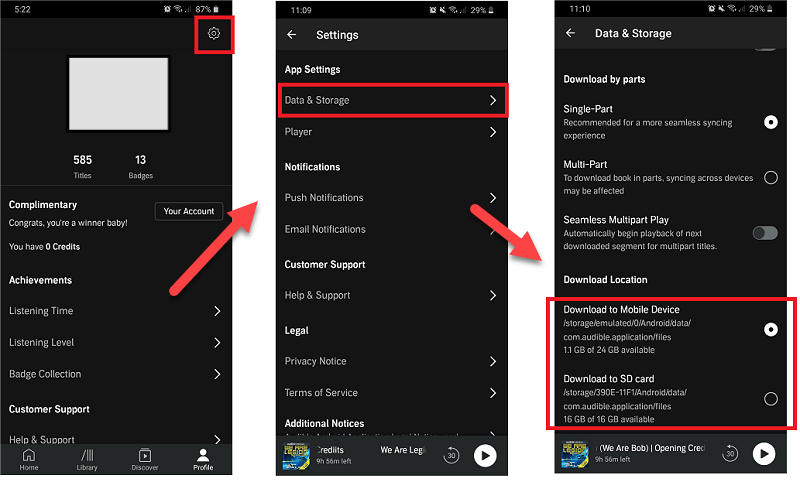
Die zuvor heruntergeladenen Audible-Bücher können Sie direkt auf die SD-Karte übertragen. Wenn Sie sicherstellen möchten, dass es vollständig aus dem internen Speicher Ihres Telefons gelöscht wird, löschen Sie es zuerst dort und starten Sie dann den Download erneut, damit Sie es auf der SD-Karte speichern können.
Außerdem müssen Sie wissen, dass Sie die Audible-Dateien zwar auf eine SD-Karte verschieben können, es jedoch nicht garantiert ist, dass Sie sie auf Ihren Autos abspielen können. MP3 Spieler, Smart-TVs und andere, da Audible-Bücher nur für die Wiedergabe auf Geräten gedacht sind, die die Audible-App unterstützen. Wir werden Ihnen jedoch einen Weg zeigen, wie Sie es trotzdem auf Ihren Autos und MP3-Playern genießen können, und wenn Sie herausfinden möchten, wie, müssen Sie diesen Artikel bis zum Ende lesen.
Teil 2. Wie verschieben Sie Ihre Audible-Dateien auf die SD-Karte auf dem Kindle Fire?
Das nächste, was wir wissen müssen, ist, wie man Audible-Dateien auf die SD-Karte auf dem Kindle Fire verschiebt. Dies gilt, wenn Sie ein Kindle Fire-Tablet verwenden, um auf Ihre Audible-Dateien zuzugreifen. Wie bei anderen normalen Tablets können Sie auch eine SD-Karte in Ihr Kindle Fire-Tablet einlegen, um zusätzliche Speicherkapazität zu haben, falls Sie viel sparen möchten. Außerdem müssen Sie wissen, dass der Kindle Fire ein OS 5.2.1 oder höher haben muss, um fortfahren zu können, der Prozess ist auch mit bestimmten Fire-Tablets wie Fire (7-Zoll-Touchscreen), Fire HD 8 (8 -Zoll-Touchscreen) und Fire HD 10 (10.1-Zoll-Touchscreen).
Jetzt, da wir die Ideen haben, was wir wissen müssen, wie Sie Audible-Dateien auf eine SD-Karte auf Ihrem Kindle Fire-Tablet verschieben, können Sie jetzt den nachstehenden Anweisungen folgen.
- Öffnen Sie Ihr Kindle Fire-Tablet und wählen Sie „Einstellungen“, die Sie sehen, wenn Sie vom oberen Bildschirmrand nach unten wischen.
- Sie müssen dann nach „Storage“ suchen und, sobald Sie es sehen, darauf klicken.
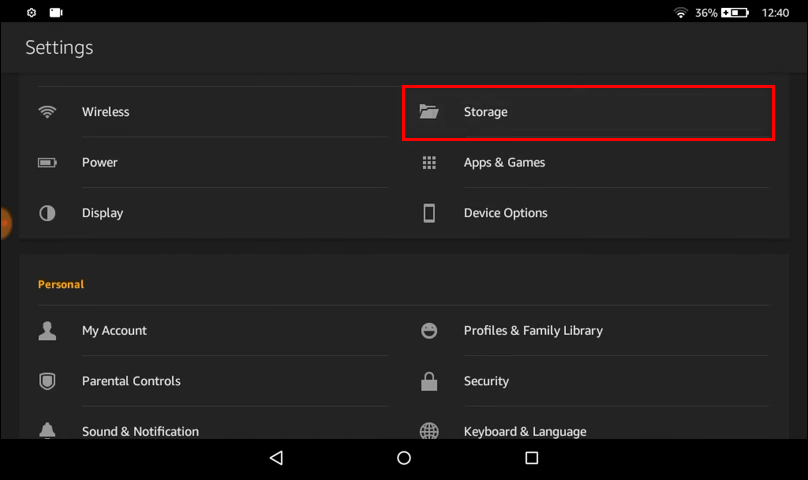
- Scrollen Sie nach unten, bis Sie „SD-Kartenspeicher“ sehen. Darunter sollten Sie eine Reihe von Kippschaltern sehen, mit denen Sie die Elemente angeben können, die Sie auf die Karte herunterladen möchten. Neben „Hörbücher von Ihrer SD-Karte herunterladen“ sehen Sie eine Umschaltfläche, schalten Sie sie auf „Ein“.
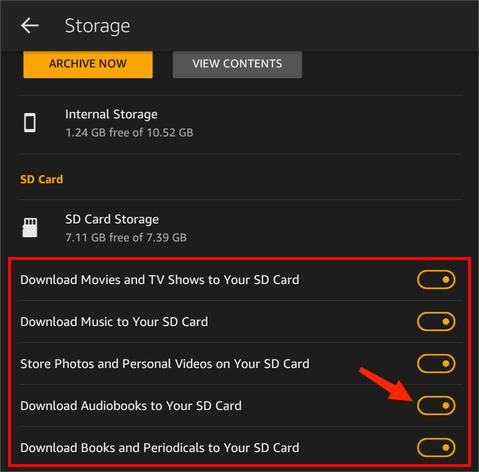
Sie müssen sich auch darüber im Klaren sein, dass alle Audible-Dateien, die Sie heruntergeladen und auf Ihre SD-Karte verschoben haben, nur auf Geräten abgespielt werden können, die mit der Audible-App kompatibel sind. Andernfalls können Sie sie nicht abspielen und anhören dazu.
Teil 3. Der beste Weg, Audible-Dateien auf die SD-Karte zu verschieben?
Wir kennen jetzt zwei der bekanntesten Methoden zum Verschieben von Audible-Dateien auf eine SD-Karte. Eine befindet sich auf Ihrem Android-Gerät und die andere auf Ihrem Kindle Fire-Tablet. Wie bereits erwähnt, bedeutet die Möglichkeit, die Hörbücher auch auf Ihre SD-Karte zu übertragen oder zu verschieben, jedoch nicht, dass Sie sie auch auf der Stereoanlage Ihres Autos oder MP3-Playern abspielen können, da die besagten Dateien immer noch im Format von Audible AAX oder AA. Die Frage ist also, wie Sie Ihre Audible-Dateien auf die SD-Karte verschieben können. wie man Audible AAX-Dateien auf einem PC abspielt und jedes Gerät, das Sie haben oder verwenden wollten.
Wir haben die Antwort, die Ihr Dilemma lösen könnte, und könnten endlich dafür sorgen, dass Sie Ihre meistgesuchten Audible-Dateien bequem lernen und anhören können. Sie müssen ein Tool namens the verwenden AMusicSoft Audible-Konverter, ein professioneller Konverter für Audible-Dateien.
Der AMusicSoft Audible Converter kann Ihnen helfen Audible AA / AAX in MP3 konvertieren oder andere häufig verwendete Formate wie WAV, M4A und FLAC. Damit Sie Ihre Hörbücher auf vielen Playern abspielen können, einschließlich iPod, PSP, Sony Walkman usw. Das Tool kann Ihnen helfen, das Digital Rights Management oder DRM zu entfernen, das Sie daran hindert, Audible-Dateien auf anderen Arten von Playern abzuspielen, die Sie normalerweise haben oder verwenden.
Der AMusicSoft Audible Converter sorgt dafür, dass alle Ihre Audible-Dateien so schnell wie möglich konvertiert werden und dabei die Originalqualität der Dateien erhalten bleibt. Ja, Sie können damit eine schnellere Konvertierung genießen, ohne die Qualität der Dateien zu beeinträchtigen. Außerdem wird sichergestellt, dass die Originalinformationen der Audible-Dateien intakt bleiben. Das Gleiche gilt für die Kapitelinformationen. Diese bleiben nach dem Konvertierungsprozess erhalten.
Es ist auch mit Ihrem Mac- oder Windows-Computer kompatibel, weshalb der AMusicSoft Audible Converter wirklich das beste Tool ist. Wie verwenden wir also den AMusicSoft Audible Converter als Tool, um Audible-Dateien auf eine SD-Karte zu verschieben? Wir haben die Schritte zur Verwendung unten aufgelistet. Lassen Sie uns die folgenden Schritte betrachten.
- Stellen Sie zunächst unbedingt sicher, dass sich alle Audible-Dateien, die Sie mit dem AMusicSoft Audible Converter konvertieren möchten, auf Ihrem Computer befinden.
Kostenlos herunterladen Kostenlos herunterladen
- Nach der Verifizierung müssen Sie sie auch dem Tool hinzufügen.

- Sobald Sie sicher sind, dass Sie alle Dateien ausgewählt haben, können Sie nun die Art des Ausgabeformats auswählen, das Sie haben möchten. Es ist jetzt auch an der Zeit, dass Sie den Ausgabepfad der Dateien auswählen, nachdem die Konvertierung abgeschlossen ist.

- Tippen Sie dann im dritten Schritt auf die Schaltfläche „Konvertieren“, um mit der Konvertierung der Dateien in das von Ihnen gewählte Format zu beginnen. Wenn Sie den Status der Konvertierung überprüfen möchten, können Sie ihn auf der Hauptoberfläche des AMusicSoft Audible Converters anzeigen.

Teil 4. Alles zusammenfassen
Es gibt viele Möglichkeiten und Gründe, warum viele Leute lernen wollten, wie man Audible-Dateien auf eine SD-Karte verschiebt. Was auch immer Ihre Gründe sein mögen, es ist auch notwendig, dass Sie auch nur eine kleine Vorstellung davon haben, wie es geht. Die Verwendung von Audible-Büchern ist heutzutage eine neue Art des Lernens und es ist ein großer Vorteil, dass Sie Tools wie diese kennen AMusicSoft Audible-Konverter um Ihnen zu helfen, den Prozess gut und richtig auszuführen.
Menschen Auch Lesen
- Hörbuch-CD über iTunes und Windows Media Player in MP3 rippen
- Tipps zum Hören von Hörbüchern im Auto
- Teilen Sie uns mehr über den Audible-Dateikonverter mit
- Drei beste Methoden zum Teilen von Hörbüchern mit der Familie
- So brennen Sie Audible-Bücher auf die einfachste Art und Weise auf CD
- Der beste Weg, den iPod Nano Audible zu genießen
- Vollständiger Leitfaden zum Audible-Studentenabonnement
- Ultimative Möglichkeiten, Audible auf Google Home zu spielen
Robert Fabry ist ein begeisterter Blogger und Technik-Enthusiast. Vielleicht kann er Sie mit ein paar Tipps anstecken. Außerdem hat er eine Leidenschaft für Musik und hat zu diesen Themen für AMusicSoft geschrieben.